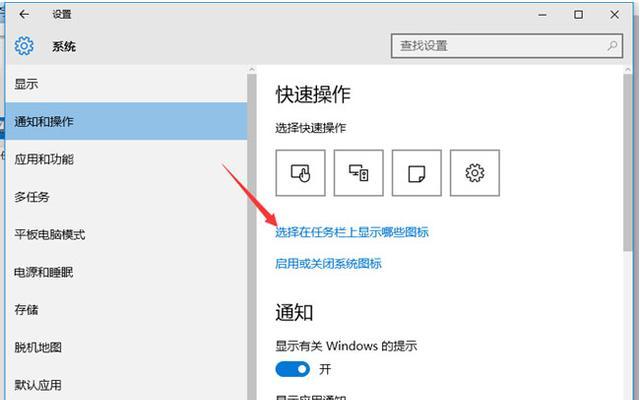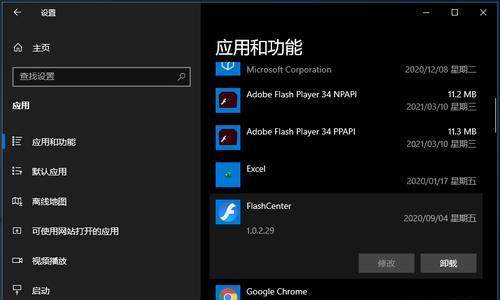在使用计算机的过程中,有时我们可能会遇到各种问题,例如系统崩溃、病毒感染等,这时候重装系统就成为了解决问题的一种有效途径。本文将为大家详细介绍以W10系统重装为主题的操作步骤。
一格式化硬盘的准备工作
在进行W10系统重装之前,首先需要备份您的重要文件和数据,因为重装系统会清空硬盘上的所有数据。您还需要准备一个可用的U盘或光盘,用于安装W10系统。确保在开始操作之前,您已经准备好这些工具。
二制作启动盘
将准备好的U盘或光盘插入计算机,打开一个可信赖的制作启动盘的软件,如Rufus。选择正确的U盘或光盘,选择W10系统的ISO镜像文件,并点击开始制作。等待制作完成,并确保启动盘制作成功。
三进入BIOS设置
重新启动计算机,在启动过程中按下电脑品牌对应的快捷键,进入BIOS设置界面。在BIOS设置界面中,将启动方式改为U盘或光盘启动,并保存更改。
四安装W10系统
重新启动计算机,此时系统会从您制作的启动盘开始引导。按照提示进行安装操作,选择语言、时区等相关设置,然后点击下一步。在安装类型界面上选择“自定义安装(高级)”,然后选择要安装W10系统的硬盘,并进行格式化。
五等待系统安装
系统安装过程可能需要一些时间,请耐心等待。安装过程中,计算机会自动重启几次。请不要拔掉启动盘,直到安装完成并进入桌面。
六设置系统
在安装完成后,您需要根据个人需求进行系统设置。设置计算机名称和密码。您可以选择登录Microsoft账户,以便同步个人设置和应用程序。您可以根据个人喜好选择是否开启Cortana语音助手等功能。
七安装驱动程序
系统重装完成后,您可能需要重新安装一些硬件设备的驱动程序,例如显卡、声卡等。您可以通过计算机品牌官方网站或驱动程序管理软件来获取所需的驱动程序,并按照说明进行安装。
八安装常用软件
在系统重装完成后,您还需要安装一些常用软件,例如浏览器、办公软件等。您可以访问官方网站或使用软件下载平台来获取这些软件,并按照安装向导进行操作。
九恢复个人文件和数据
在系统重装之前备份的文件和数据,您现在可以恢复到计算机中。通过U盘、外部硬盘或云存储等方式,将文件和数据转移到计算机中,并将其放置在适当的位置。
十安全设置
在系统重装完成后,您还应该加强计算机的安全设置。确保安装并更新杀毒软件,定期进行系统和应用程序的更新,以及设置强密码来保护您的计算机和个人隐私。
十一清理不需要的文件和程序
在重新安装系统之前,您可能已经备份了一些不需要的文件和程序。现在,您可以检查并删除这些不需要的文件和程序,以释放硬盘空间并提高计算机的性能。
十二检查系统稳定性
重装系统后,您应该进行一些基本的测试以确保系统的稳定性。例如,打开各种应用程序、浏览器、播放多媒体文件等。如果出现异常情况,可能需要重新安装驱动程序或修复相关问题。
十三备份系统
在完成W10系统重装之后,为了预防今后的问题,建议您定期备份系统。您可以使用Windows系统自带的备份和恢复功能,或者使用第三方备份软件来进行系统备份。
十四了解常见问题和解决方法
在使用W10系统过程中,您可能会遇到一些常见问题,例如蓝屏、无法连接网络等。建议您多了解一些相关知识,以便在遇到问题时能够快速解决。
十五
通过本文的介绍,相信大家已经了解了以W10系统重装为主题的操作步骤。在进行系统重装时,请务必备份重要文件和数据,并确保有可靠的启动盘。同时,也要注意安全设置和常见问题的解决方法,以保证系统的稳定性和安全性。希望本文对您有所帮助!